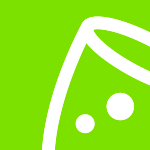Schulung zur Veranstaltungssoftware
Wie verwendet man Moodboards?
In diesem Abschnitt lernen wir Moodboards kennen. Es ist ein ziemlich kurzer Abschnitt, aber dennoch ein wichtiger. Moodboards helfen Ihnen bei der Organisation bemerkenswerter Events, indem sie alle Ihre Inspirationen an einem praktischen Ort zusammenführen.
Öffnen Sie zunächst die Software eventplanner.net (falls Sie dies nicht bereits getan haben). Auf Ihrer Hauptseite sehen Sie im linken Bereich „Moodboards“. Wenn Sie dies ausgewählt haben und gerade ein neues Event erstellt haben, wird ein Abschnitt mit der Aufschrift „Fügen Sie Ihren ersten Pin hinzu“ angezeigt.
Ihr Moodboard ist wie eine kreative Ideentafel, auf der Sie alle Inspirationen für Ihre bevorstehenden Veranstaltungen sammeln. Sie können beispielsweise ausgewählte Veranstaltungsorte, interessante Artikel oder Veranstaltungsunternehmen einbeziehen.
Anpassen Ihres Moodboards
Das Hinzufügen eines Pins zu Ihrem Mood Board ist ganz einfach. Gehen Sie einfach auf die Unternehmensseite unserer Website und klicken Sie auf „FOLGEN“. Ein Popup wird angezeigt, in dem Sie das Ereignis auswählen können, an das Sie dies anheften möchten, oder Sie können es einem neuen Ereignis hinzufügen.
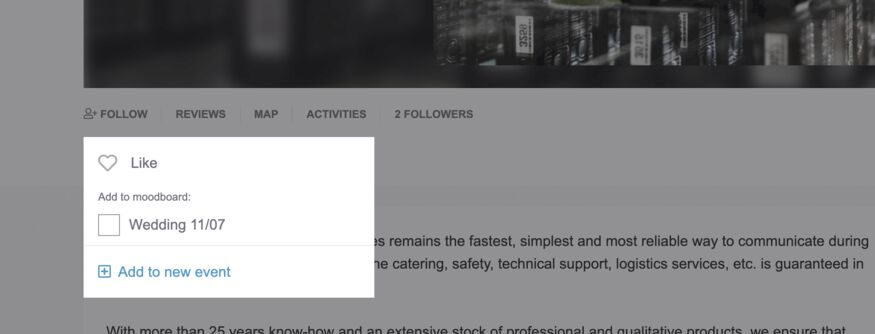
Es gibt auch eine Verknüpfung: Auf vielen unserer Seiten wird ein Herzsymbol (oder ein Link zum Speichern) angezeigt. Wenn Sie darauf klicken, speichern Sie Unternehmen und Veranstaltungsorte in Ihrem Mood Board.
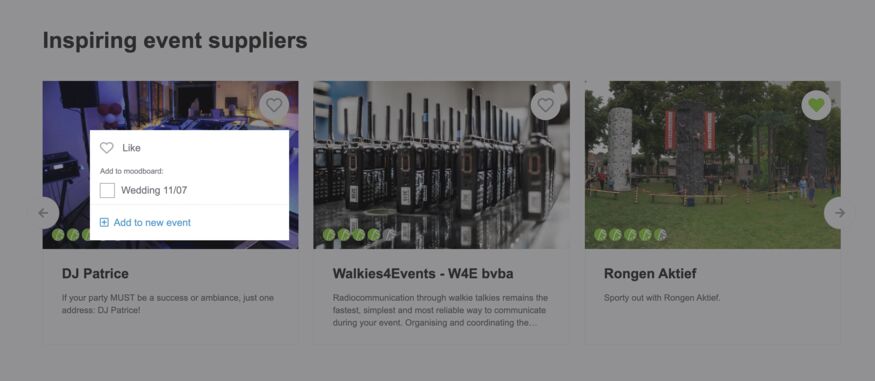

Sie können mehrere Optionen zum selben Board hinzufügen. Wenn Sie beispielsweise ein paar interessante Catering-Anbieter finden – vielleicht gefällt Ihnen das Aussehen eines Food Trucks oder Sie haben einen Caterer gefunden, der auf vegetarisches Essen spezialisiert ist – können Sie diese auch zu Ihrem Mood Board hinzufügen.
Außerdem sehen Sie im Abschnitt „Neuigkeiten“ der Website eventplanner.net anstelle eines Herzens das Wort „Speichern“. Dies funktioniert genauso wie das Klicken auf ein Herz und fixiert den jeweiligen Beitrag an Ihrem Mood Board.
Kehren wir nun zur Eventsoftware zurück, indem wir auf den Link in der Kopfzeile (oben auf der Website) klicken und zu „Moodboards“ gehen. Hier werden alle Inhalte angezeigt, die Sie angepinnt haben, beispielsweise die, die Sie durch einen Klick auf „Speichern“ oder ein Herz markiert haben. eventplanner.net gruppiert die Pins nach Kategorien.
In einem Abschnitt sehen Sie möglicherweise alle Caterer, die Sie gespeichert haben, in einem anderen sind alle Ihre Veranstaltungsorte zusammengefasst und ein weiterer enthält alle Beiträge, die Sie gespeichert haben.
- Profi-Tipp! Nicht alles, was Sie inspiriert, finden Sie auf der Website eventplanner.net. Deshalb gibt es auch die Funktion, externe Links zu Ihrem Moodboard hinzuzufügen. Navigieren Sie dazu zum unteren Rand des Moodboards und scrollen Sie nach unten, bis Sie einen Abschnitt mit dem Titel „Links“ erreichen. Fügen Sie einfach die URL des gewünschten Artikels ein und klicken Sie auf „Link hinzufügen“, um ihn zu Ihrem Moodboard hinzuzufügen. Sie können externe Links hinzufügen, sobald Sie mindestens einen herkömmlichen Pin auf dem Moodboard haben.
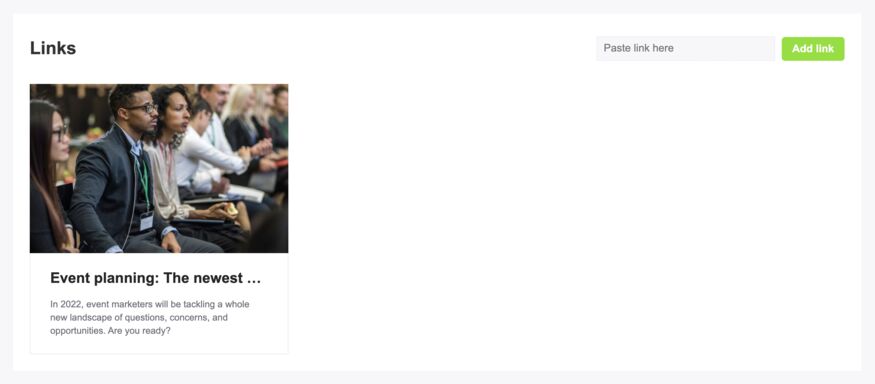
Während Sie an Ihrem Mood Board arbeiten, möchten Sie möglicherweise irgendwann Dinge löschen – auch das ist möglich. Bewegen Sie einfach den Cursor über das betreffende Element und wählen Sie das Papierkorbsymbol aus. Beim Klicken werden Sie gefragt: „Sind Sie sicher?“ Wenn Sie auf „Okay“ klicken, wird dies dauerhaft vom Mood Board gelöscht.
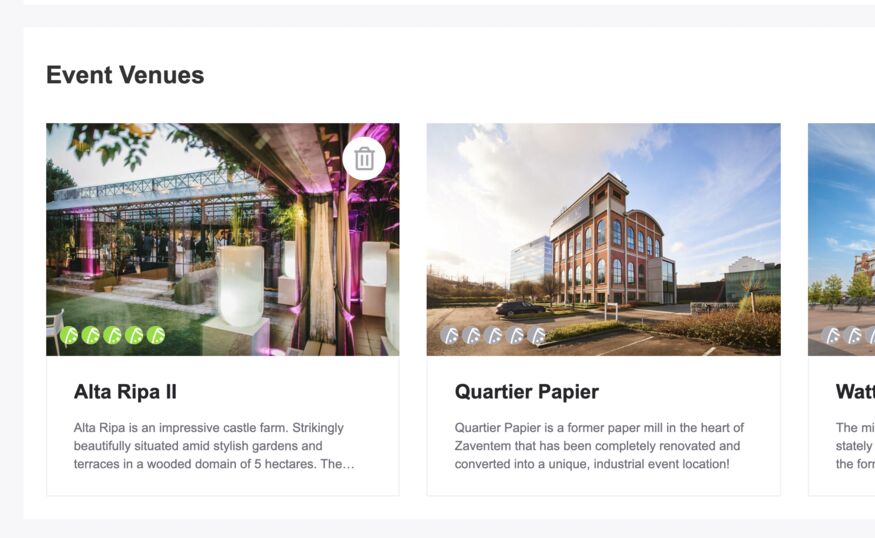
Vorteile der Verwendung von Moodboards
Moodboards sind unglaublich nützlich. Sie sind großartig, wenn Sie alleine an einer Veranstaltung arbeiten, aber sie sind besonders wirkungsvoll, wenn Sie mit anderen Leuten zusammenarbeiten.
Stellen Sie sich vor, Sie und ein Kollege organisieren gemeinsam eine Veranstaltung. Sie suchen online nach Veranstaltungsorten – auf der Plattform eventplanner.net und auf anderen Websites. Sie und Ihr Kollege können alle Ideen gleichzeitig auf einem Board zusammentragen und Ihre Ideen miteinander teilen. Während dieses Prozesses lernen Sie voneinander und finden schließlich die bestmöglichen Veranstaltungsorte und Lieferanten für Ihre Veranstaltung.
Mit diesen Tools haben Sie die Möglichkeit, funktionsübergreifend zu arbeiten und mehreren Personen Zugriff zu gewähren. Weitere Informationen hierzu finden Sie im Abschnitt „ Kontakte “.
Keine Sorge, Sie können den Zugriff auf bestimmte Teile der eventplanner.net-Software einschränken. Wenn Sie beispielsweise den Zugriff auf das Moodboard freigeben, den Zugriff auf die Checkliste jedoch einschränken möchten, können Sie schreibgeschützten Zugriff gewähren. Auf diese Weise können Kollegen sehen, was Sie tun, aber nichts daran ändern.
- Denken Sie daran! Sie haben jederzeit die Kontrolle darüber, wer auf was zugreifen kann.
Damit sind wir mit Moodboards fertig. Als Nächstes lernen wir alles über Checklisten. Machen Sie ruhig eine kurze Pause, wir sehen uns auf der anderen Seite.
Lies auch
- Master eventplanner.net: Komplette Anleitung und Schulung zu unserer Eventsoftware
- So richten Sie eine Veranstaltung in der Eventplanner.net-Eventsoftware ein
- Wie verwende ich Checklisten?
- Wie verwende ich Callsheets?
- Wie verwende ich Budgets?
- Wie verwende ich Tickets?
- Wie verwalte ich Benutzer in der Eventsoftware eventplanner.net?
- eventplanner.net-Zertifizierung